แม้ว่าจะมีผู้ใช้ Google Chrome และ Firefox จำนวนมาก แต่ก็ยังมีคนจำนวนมากที่ยังคงใช้เว็บเบราว์เซอร์ Internet Explorer โดย Microsoft เนื่องจากเป็นระบบปฏิบัติการ Windows ในตัว เว็บเบราว์เซอร์เวอร์ชันใหม่มีความปลอดภัยและฟีเจอร์ที่ดีกว่าเช่น IE 9 ขึ้นไปเริ่มต้นเท่านั้นที่จะรองรับ URI ของข้อมูลอย่างเต็มที่ซึ่งมีประโยชน์มากในการลดจำนวนคำขอ IE 8 และด้านล่างอาจจำเป็นต้องใช้วิธีการสำรองข้อมูลมิฉะนั้นโลโก้หรือรูปภาพจะไม่สามารถโหลดได้ เนื่องจาก Microsoft ไม่ได้บังคับให้ผู้ใช้อัปเกรดเป็น Internet Explorer รุ่นล่าสุดจาก Windows Update ซึ่งหมายความว่าเป็นสิ่งสำคัญที่จะต้องตรวจสอบให้แน่ใจว่าการออกแบบเว็บไซต์ใช้งานได้แม้ใน Internet Explorer รุ่นเก่า
ปัญหาคือเราสามารถติดตั้ง Internet Explorer ได้เพียงเวอร์ชันเดียวใน Windows นอกจากนี้ระบบปฏิบัติการ Windows รุ่นเก่าเช่น Windows XP สามารถรองรับได้สูงสุดถึง Internet Explorer 8 วิธีหนึ่งในการเข้าถึงหลายรุ่นของ Internet Explorer บนคอมพิวเตอร์ของคุณคือการใช้เครื่องเสมือน แต่นี่คือ 6 วิธีที่ง่ายกว่าที่ช่วยให้คุณโหลดและทดสอบเว็บไซต์ บน IE เวอร์ชันต่างๆ 1. IETester
IETester เป็นฟรีแวร์ที่ช่วยให้คุณโหลดหน้าเว็บจาก Internet Explorer หลายรุ่นเริ่มต้นจากรุ่น 5.5 ถึง 10 ใน Windows XP, Vista และ 7 สิ่งที่เราชอบเกี่ยวกับ IETester คือความเป็นระเบียบเรียบร้อยของโปรแกรมที่ไม่ได้ติดตั้งทุกทางลัดเดียว เพื่อรันเวอร์ชัน IE ที่เจาะจง สิ่งที่คุณต้องทำคือเรียกใช้โปรแกรม IETester และสามารถเปิดใช้งาน Internet Explorer ทุกเวอร์ชันได้ในแท็บ
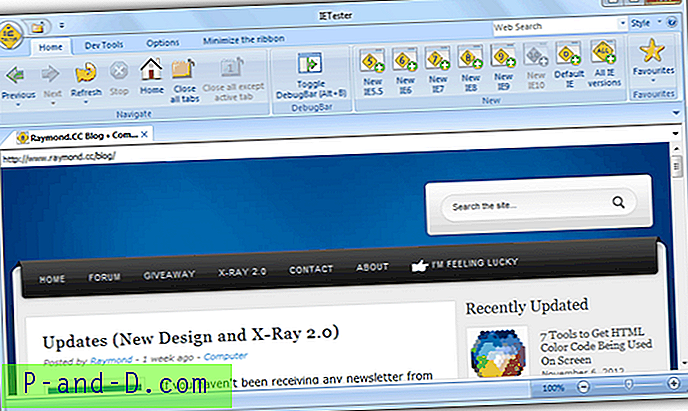
ดูเหมือนว่าจะมีข้อ จำกัด เล็ก ๆ น้อย ๆ ซึ่งคุณไม่สามารถใช้เมนูบริบทคลิกขวาบน Internet Explorer เวอร์ชันเก่า ในการดูซอร์สโค้ดคุณจะต้องติดตั้งโปรแกรมแชร์แวร์ DebugBar ที่พัฒนาโดย บริษัท เดียวกันกับ IETester
ดาวน์โหลด IETester
2. ใช้ Utilu IE Collection
Utilu IE Collection มี Internet Explorer เวอร์ชันส่วนใหญ่และเป็นคอลเลกชันที่สมบูรณ์เพราะพวกเขายังรวม IE เวอร์ชันเก่า 1, 2 และ 3 ไว้ในแพ็คเกจด้วย แม้ว่า Utilu IE Collection จะมี IE 1.0 ถึง 9.0 แต่ไม่ใช่ทุกรุ่นที่เข้ากันได้กับระบบปฏิบัติการของคุณ โปรแกรมติดตั้งจะตรวจจับและอนุญาตให้คุณติดตั้งเฉพาะ IE เวอร์ชันที่เข้ากันได้เท่านั้น แตกต่างจาก IETester แต่ละ Internet Explorer สามารถเปิดใช้งานแยกกันได้โดยใช้ทางลัดที่ติดตั้งในเมนูเริ่มของคุณ
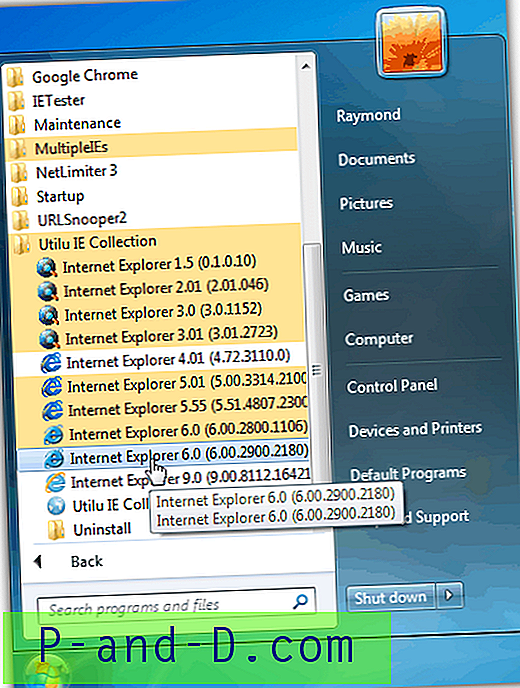
เราสังเกตเห็นว่า Internet Explorer เวอร์ชันเก่าบางเวอร์ชั่นเช่น 6.0 ไม่มีแถบที่อยู่เพื่อพิมพ์ URL ในการเปิดหน้าเว็บที่กำหนดเองให้คลิกที่แถบเมนู File เลือก Open และพิมพ์ที่อยู่เว็บในช่องตามด้วยการคลิกปุ่ม OK
ดาวน์โหลด Utilu IE Collection
3. หลาย IE
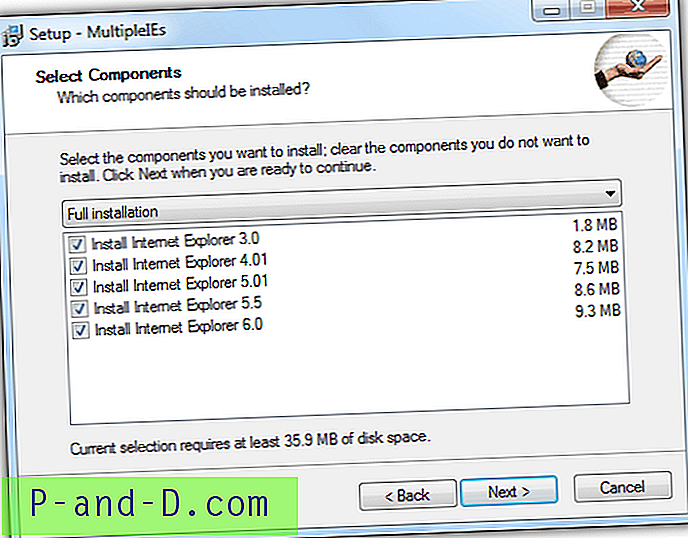
IE หลายตัวติดตั้ง Internet Explorer 3 แบบสแตนด์อโลน, 4, 5, 5.5 และ 6 บนคอมพิวเตอร์ Windows XP เท่านั้นเนื่องจากโปรแกรมนี้ไม่ได้รับการดูแลรักษาอีกต่อไป เราติดตั้ง IE หลายรายการบน Windows 7 และลองเรียกใช้ Internet Explorer 4, 5, 5.5 และ 6 แต่พวกเขาล้มเหลวทันทีด้วยข้อความ“ แอปพลิเคชันไม่สามารถเริ่มต้นอย่างถูกต้อง (0xc0000142) คลิกตกลงเพื่อปิดแอปพลิเคชัน” Weirdly Internet Explorer 3.0 สามารถทำงานบน Windows 7 ได้หากคอมพิวเตอร์ของคุณยังคงทำงานบน Windows XP ดังนั้น IE หลายตัวจึงควรลองใช้ด้วยเหตุผลบางประการที่ทำให้คุณไม่สามารถใช้งาน IETester หรือ Utilu IE Collection ได้
ดาวน์โหลด Multiple IE
4. เบราว์เซอร์ช็อต
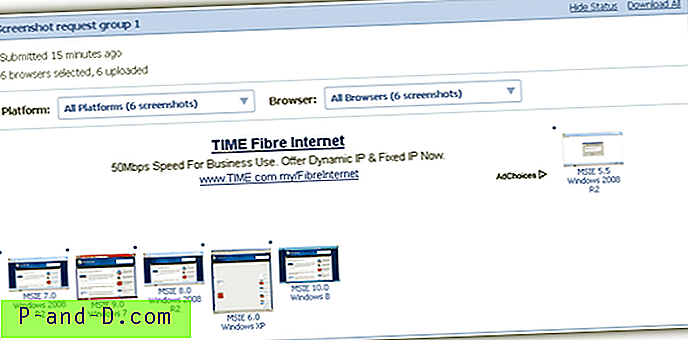
Browsershots เป็นบริการออนไลน์ยอดนิยมที่สร้างภาพหน้าจอของหน้าเว็บตามเว็บเบราว์เซอร์ที่มีให้เลือกมากมายจากระบบปฏิบัติการที่แตกต่างกัน คุณสามารถระบุขนาดหน้าจอความลึกของสีและการรองรับปลั๊กอินของเบราว์เซอร์เช่น Javascript, Java และ Flash เว็บไซต์เต็มไปด้วยโฆษณาและเวลาในการประมวลผลช้าลงอย่างเจ็บปวดเนื่องจากการทดสอบของเราใช้เวลา 12 นาทีในการประมวลผลหน้าเว็บใน Internet Explorer 6 เวอร์ชันที่แตกต่างกัน หากคุณเลือกเบราว์เซอร์ที่มีทั้งหมดจากรายการจะมีเวลาในการรอคิวประมาณ 2 ชั่วโมงและคุณต้องคลิกปุ่มขยายด้วยตนเองมิฉะนั้นคำขอของคุณจะหมดอายุ พวกเขาเสนอบัญชีการประมวลผลที่มีลำดับความสำคัญที่ต้องชำระซึ่งมีการประมวลผลคำขอภาพหน้าจอของคุณทันทีโดยมีภาพหน้าจอ 30 ถึง 50 ภาพถูกสร้างขึ้นใน 2 ถึง 5 นาที
เยี่ยมชม Browsershots
5. IE NetRenderer
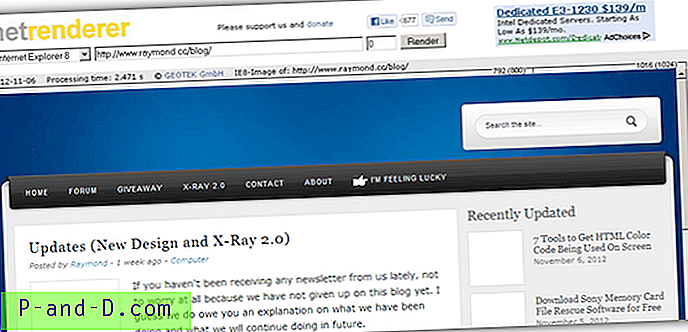
IE NetRenderer เสนอบริการฟรีเพื่อแสดงผลเว็บไซต์โดยใช้ Internet Explorer 5.5 ถึง v10 ผลลัพธ์สุดท้ายนั้นเป็นภาพหน้าจอที่แสดงเฉพาะเนื้อหาครึ่งหน้าบนและไม่ได้ให้ภาพหน้าจอเต็มของหน้าเว็บทั้งหมด เวลาประมวลผลนั้นเร็วมากซึ่งใช้เวลาประมาณ 2-3 วินาทีในการแสดงภาพหน้าจอ สิ่งที่คุณต้องทำคือเลือกรุ่นของ Internet Explorer ที่คุณต้องการใช้ในการแสดงหน้าเว็บป้อน URL และคลิกที่ปุ่มแสดงผล นอกจากนี้ยังมีเส้นแนวนอนที่ด้านบนเพื่อแสดงความกว้างของความละเอียดหน้าจอทั่วไปซึ่งคือ 800 และ 1024 พิกเซล
เยี่ยมชม IE NetRender
6. BrowserStack
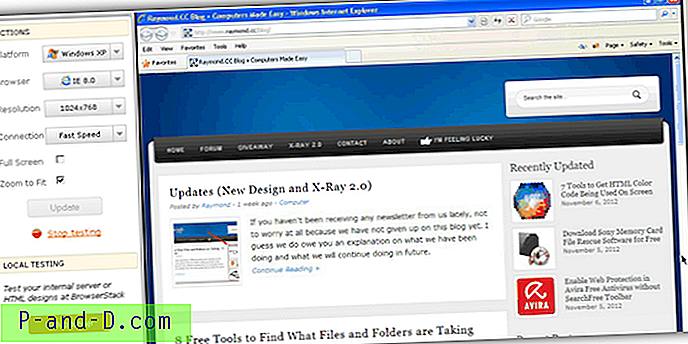
BrowserStack เป็นบริการชำระเงินเพื่อเสนอการจำลองเบราว์เซอร์ที่ทันสมัยที่สุดจากเว็บเบราว์เซอร์ของคุณ แทนที่จะสร้างภาพหน้าจอเหมือนกับที่ Browsershots และ IE NetRenderer ทำอยู่ BrowserStack ให้คุณควบคุมเว็บเบราว์เซอร์ที่จำลองขึ้นมาราวกับว่ามันเป็นของจริง นี่เป็นข้อได้เปรียบอย่างมากเพราะไม่เพียง แต่คุณจะสามารถดูว่าหน้าเว็บมีลักษณะอย่างไรในเว็บเบราว์เซอร์รุ่นต่าง ๆ คุณยังสามารถตรวจสอบว่าลักษณะพิเศษของ Javascript ทำงาน ไม่มีตัวเลือกมากมายเช่น Browsershots แต่รองรับแท็บเล็ตมือถือและยังมาพร้อมกับเครื่องมือแก้ไขข้อบกพร่อง สำหรับ Internet Explorer รองรับเฉพาะรุ่น 6, 7, 8, 9 และ 10
แม้ว่า BrowserStack เป็นบริการชำระเงิน แต่คุณสามารถสมัครทดลองใช้ฟรีที่ให้คุณทดสอบเบราว์เซอร์เป็นเวลา 30 นาที ในความเป็นจริงการลงทะเบียนทดลองใช้ไม่ต้องการแม้แต่การยืนยันอีเมล
เยี่ยมชม BrowserStack
หมายเหตุสุดท้าย : IETester ดูเหมือนจะมีศักยภาพมากเพราะมีความเสถียรและไม่ผิดพลาดตลอดเวลาหากเทียบกับ Utilu IE Collection และ Multiple IE สำหรับการเรนเดอร์แบบ Internet Explorer บนเว็บเราชอบ BrowserStack เพราะมันเป็นบริการออนไลน์เดียวที่ให้คุณควบคุมได้มากกว่าการทำสกรีนช็อต




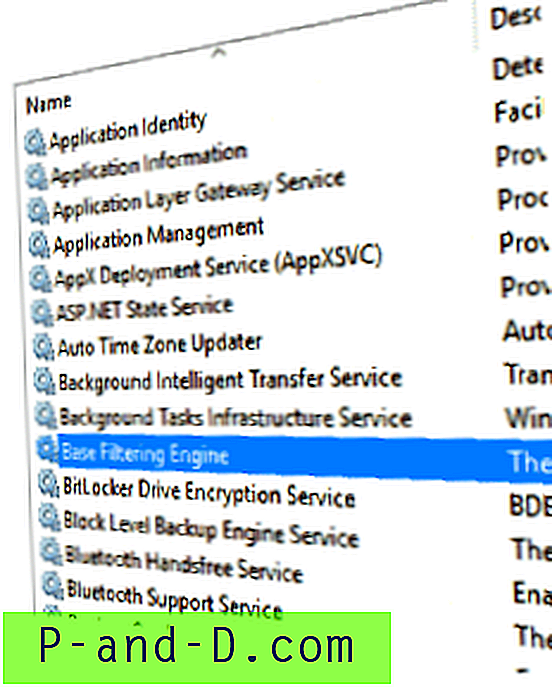
![[แก้ไข] ข้อผิดพลาด“ WLXPhotoBase.dll หายไป” เมื่อเริ่มต้น Movie Maker](http://p-and-d.com/img/microsoft/117/error-wlxphotobase.jpg)